En eski ve en popüler internet tarayıcılarından birisi olan Mozilla Firefox kullanıcısı iseniz bu yazımız sizin için oldukça faydalı olacaktır. Özellikle ortak bilgisayar kullanıcı iseniz yada gizliliğinize önem veriyorsanız bu yazıda anlatılanları yaparak kendinizi ve bilgilerinizi koruyabilirsiniz. Üstelik bu işlem bilgisayarınızın hızını arttıran eylemlerden bir tanesidir. Çünkü internette girdiğiniz her sayfa bilgisayarınıza ufak ufak birçok dosya, resim vb. doküman bırakmaktadır. Bunları silerek sabit diskinizde yer açabilir ve bu küçük dosyaların bilgisayarınızı yavaşlatmasını engelleyebilirsiniz.
Mozilla Firefox geçmişi silme işlemi için ilk önce programı açıyor ve yukarıda sol üstte bulunan Firefox yazısına tıklıyoruz. Aşağı doğru açılan menü de Seçenekler’in üzerine geliyor ve yan tarafında açılan yine Seçenekler adı altındaki menüye tıklıyoruz. Aşağıdaki ekran görüntüsün de işlemi görebilirsiniz.
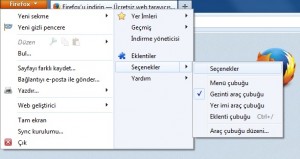
İşlemi yaptıktan sonra aşağıdaki gibi bir ekran açılacaktır. Burada tüm seçenek menüleri görülecektir. Menüler içinde bulunan “Gizlilik” sekmesine tıklıyorsunuz.
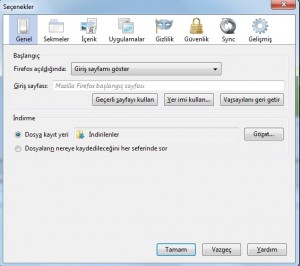
Asıl işlemleri yapacağımız sekme burasıdır. Burada “Geçmişi Hatırlayacak” menüsünden isterseniz Firefox’u her kapattığınızda geçmişi silmesini sağlayabilirsiniz. Eğer bu işlemi bir kez yada belirli bir süre için yapmak istiyorsanız mavi bir renkle yazılmış olan “Yakın geçmişinizi silebilirsiniz” yazısına tıklayın. Önünüze ufak bir sekme açılacaktır.
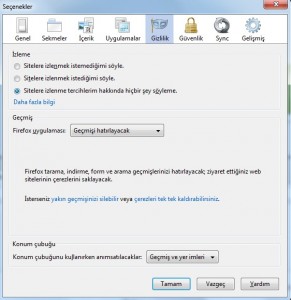
Açılan sekme de silinmesini istediğiniz zaman aralığını belirtmek için “Son bir saat” yazısına tıklayın. Seçenek olarak “son bir saat, son iki saat, son dört saat, bugün ve her şey” arasından sizin tercihinize uygun olana tıklayın. Burada “ayrıntılar” kısmına tıklayarak “nelerin” silinmesini istediğinizi de belirtebilirsiniz. Tercihlerinizi yaptıktan sonra “Şimdi Temizle” butonuna tıklayın. Uzun zamandır Firefox kullanıyorsanız ve bu işlemi yapmadıysanız temizleme işlemi birkaç dakika sürebilir.
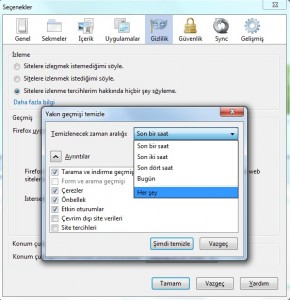
İşlemle ilgili sıkıntı yaşarsanız yada takıldığınız bir adım olursa yorum gönder kısmından bize ulaştırabilirsiniz.
 İndir, Kaydol, Üye Ol, Oyna Türkiyenin ilk ve tek kullanıcı dostu yardım sitesi!
İndir, Kaydol, Üye Ol, Oyna Türkiyenin ilk ve tek kullanıcı dostu yardım sitesi!



